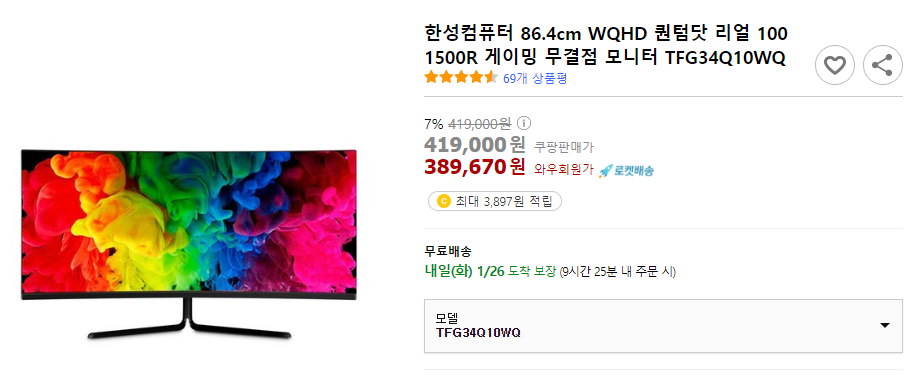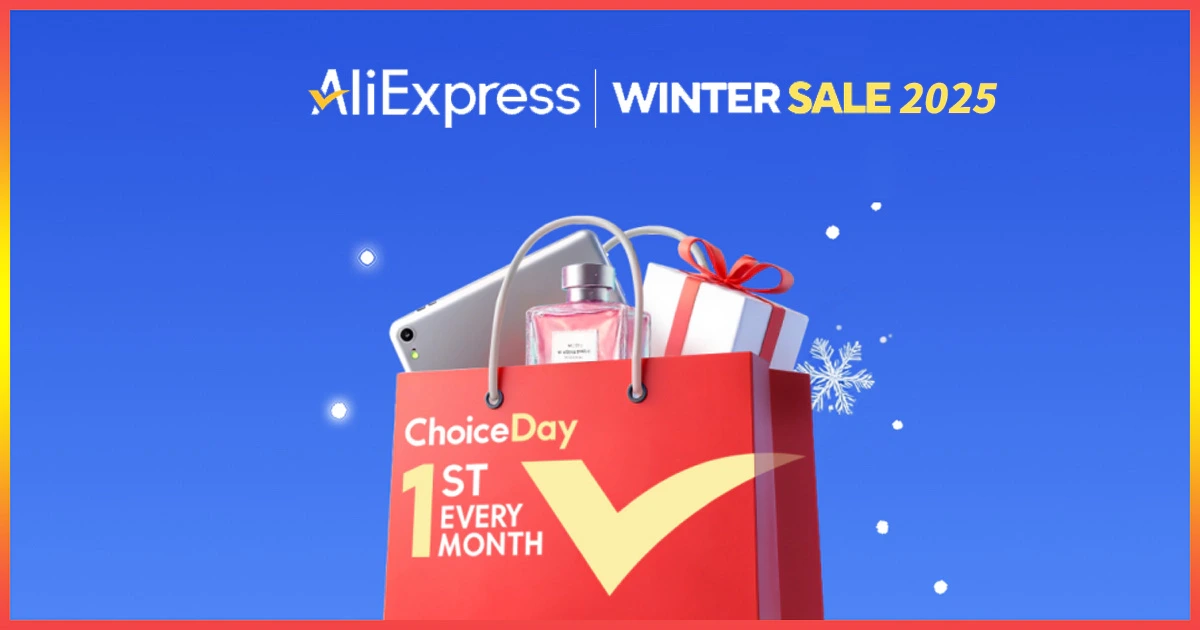
목 차

작년에 새롭게 데스크탑과 모니터를 구매했는데 그때 당시에는 해상도 이런거 전혀 고려하지 않고 32인치 삼성와이드모니터를 구매했다가 너무 해상도가 높아서 모니터를 제대로 활용하지 못했던거 같어요. 그래서 주식용모니터 와 간간히 게임을 하기 위한 모니터를 새롭게 구매했습니다.
삼성전자,LG전자 등 대기업 브랜드 모델들로 구매하려고 찾아봤더니 원하는 스펙이 안나오고 또 스펙이 맞으면 가격이 ㅎㄷㄷ 하네요~~~ 그래서 중소기업 모니터 업체중에 가장 유명한 한성컴퓨터 모니터로 확정!!! 모델을 열심히 찾아보았습니다.
그중에 32인치보다는 34인치 와이드 모델이 가장 적합할듯 하여 퀀텀닷 PVA패널을 사용하고 있는 모니터를 발견! 최종 선택을 하게 되었네요~ 쿠팡 배송으로 선택한 이유는 여러 쇼핑몰하고 가격차이가 1만원 내외~~ 거기에 쿠팡와우회원이라 할인추가,무료반품,무료교환이 가능해서 쿠팡로켓배송으로 시켰어요~~~ 무결점 모니터라고 해도 불량모니터가 올 확률도 배제할수 없기에~~~ 오후 5시에 주문했는데~ 바로 다음날 배송이 되었네요! 역시 쿠팡배송 짱~!
게이밍모니터추천제품
와이드모니터중에서 가성비 좋은 한성모니터 제품입니다.
한성컴퓨터 34인치 게이밍모니터 TFG34Q10WQ


박스가 상당히 크네요~~~

조립은 혼자서도 간단하게 할수 있어요~~~ 다리 에 나사 하나, 모니터와 다리연결후 나사2개 조립 끝~~~

게임이라고는 솔직히 피파온라인4가 거의 유일해요 ㅋㅋ 그래서 144hz 짜리가 아닌 100hz로 선택! 가격 차이가 10만원 이상 나요~
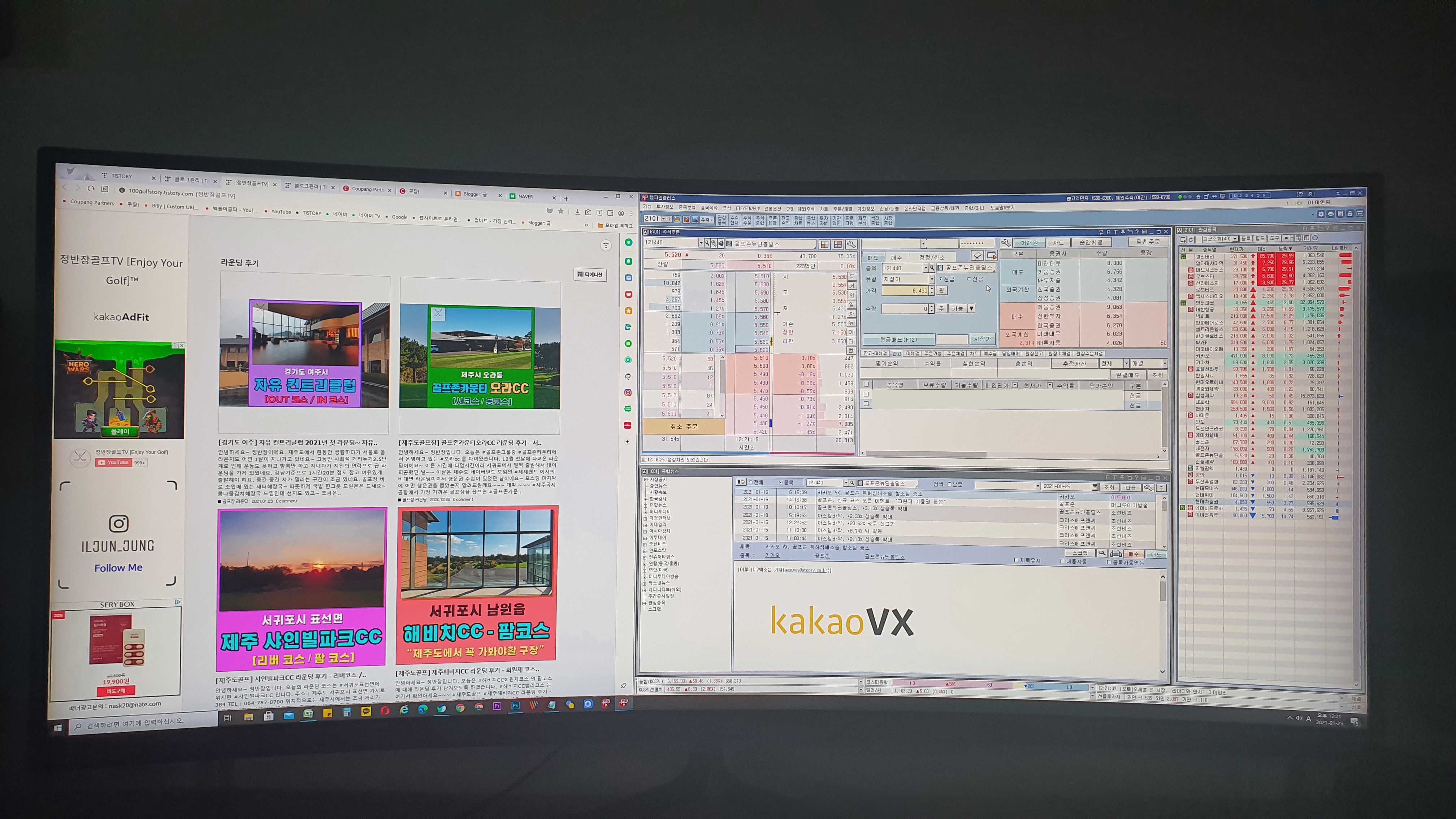
거의 대부분 블로그랑 주식이죠~~ 넓게 넓게 펼치고 해도 여유가 있네요. 자체적으로 PIP기능도 탑재하고 있는데 굳이 그럴필요는 없어보여요~~~

이렇게 창을 3개 띄워도 쪼금은 부족하지만~~~ 충분히 창 3개 띄워놓고 포스팅도 할수 있고~ 인터넷 서핑도 가능해요~
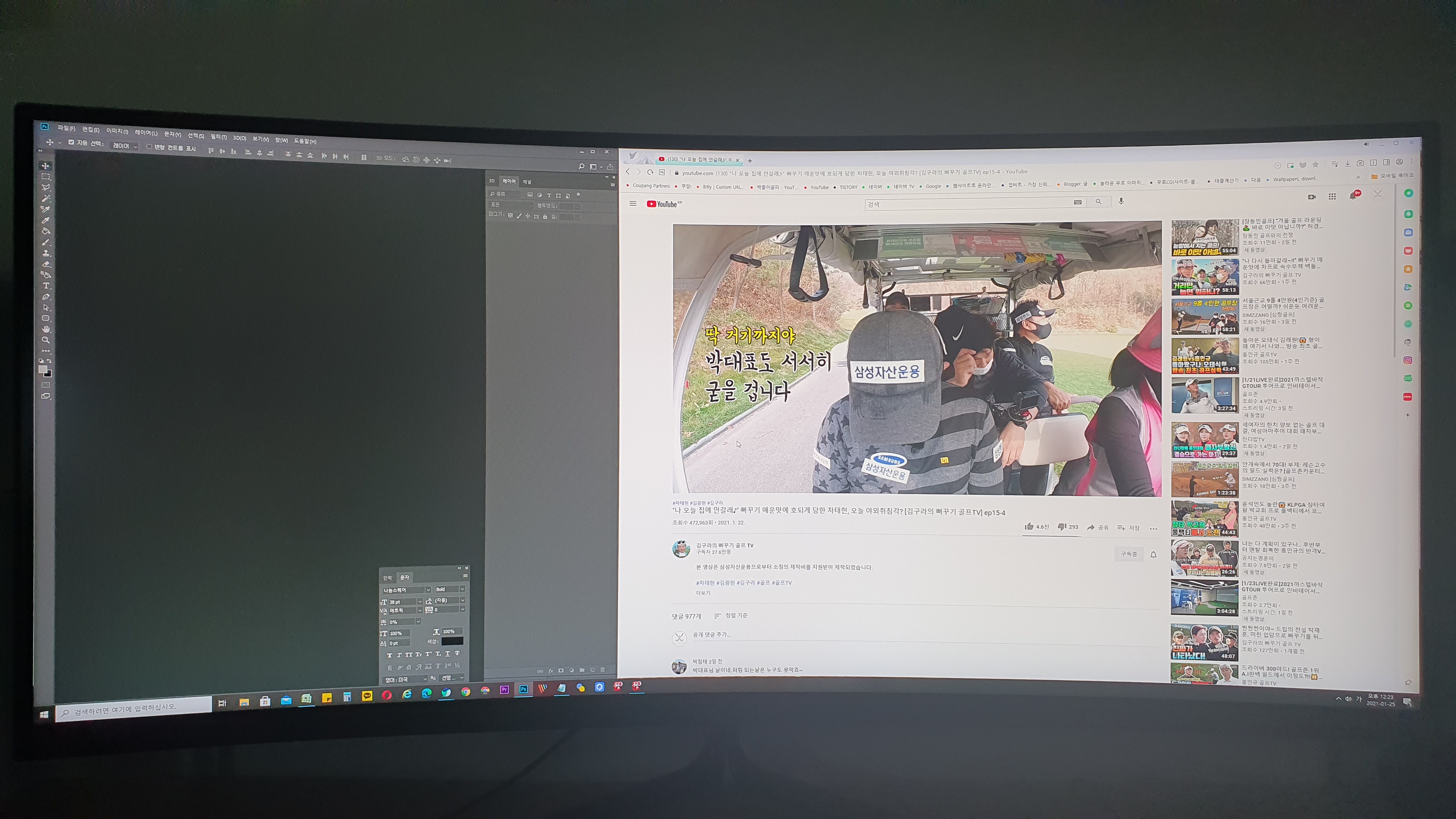
특히 영상 편집이나 유튜브 보면서 포토샵으로 사진 편집하기에도 좋아요~ 저는 #김구라골프채널 보면서~ 사진 편집~
영상편집도 해 야 하는데.......
어제 모니터 받고 오늘 바로 포스팅 하는거라 장단점을 쓰기에는 조금은 짧지만 그래도 장단점 한번 몇개만 적어볼께요.
[한성컴퓨터 34인치모니터 장점]
32인치와는 비교가 안되는 와이드~~ 멀티작업 하기에는 최적화~ 조금만 사용하면 바로 적응되서 모니터가 한눈에 들어와서 좋아요~~ 퀀텀닷 패널이라 글자 가독성이 정말 좋습니다~~ 게임은 아직 많이 안해봐서 ~ 패스~~주식용으로도 최고에요~관심종목,뉴스,공시등 한눈에 다 들어오게 세팅할수 있어서 좋아요~
[단점]
버튼으로 설정하는게 조금 번거로워요~ 리모컨이 없어요. 최초 조립시에 배송된 선으로 연결했는데~ 화질이 깨져서 어리둥절~~~ 연결 여러번 했더니 정상적인 화질로 잡히네요~ 선에 문제가 있는건지 ~ 반품할뻔 했네요~ ㅎㅎ 그외에 특별한 단점은 없네요~ WQHD 모델을 처음 쓰는거라 단점은 충분히 커버하고도 남네요~~~ 처음부터 34인치를 선택했어야 해요~ WQHD 화질로~~~
게이밍모니터,영상편집용모니터,블로그용모니터 등 무조건 34인치 강력 추천입니다!!!
모니터 세팅하고 나면 윈도우에서 설정 몇가지 바꾸어 주어야 해요. 새로고침빈도 변경하기
[윈도우 10에서 100Hz 세팅 하는 방법~!!]

바탕화면에서 마우스 오른쪽 버튼 클릭! 디스플레이 설정으로 진입 -> 밑에 보면 고급 디스플레이 설정 클릭

해상도 및 새로 고침 빈도에서 100Hz 선택~!!
참고로 DP 랑 HDMI 2.0 에서만 100Hz 지원이 됩니다. HDMI 2.0은 DP 연결선 바로 옆에꺼만 지원이 되니 꼭! HDMI로 연결하시는 분은 DP 바로 옆에다가 연결하세요!!!
[AMD 프리싱크 세팅 방법]

AMD소프트웨어 에서 Adaptive Sync Compatibel 활성화 켜주세요!
[모니터에서 설정하는 방법]
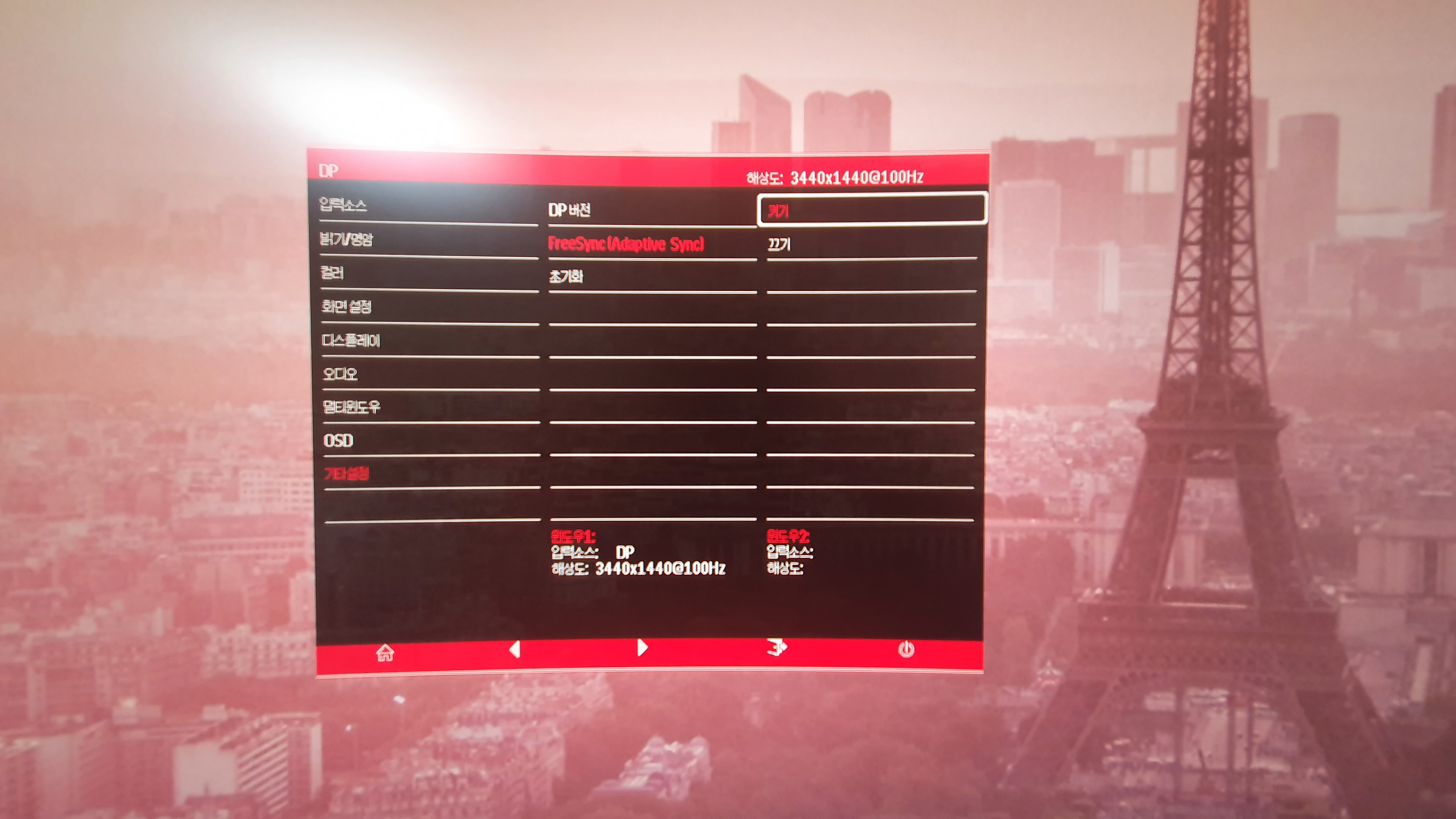
모니터 설정창 기타설정에서 FreeSync 켜기!
그래야 AMD소프트웨어에서 프리싱크 기능이 활성화 됩니다!
[한성컴퓨터 게이밍모니터 스펙 및 기능]

#tfg34q10wq #한성컴퓨터게이밍모니터 #게이밍모니터추천 #wqhd모니터 #uhd모니터 #qhd모니터

#1500r커브드모니터 #커브드모니터 #한성컴퓨터커브드모니터 #게이밍커브드모니터 #커브드모니터추천

#삼성퀀텀닷모니터 #삼성pva패널모니터 #삼성모니터패널 #삼성커브드패널 #삼성모니터

#100hz모니터 #게이밍100hz모니터추천 #게이밍모니터추천


#한성커브드모니터스펙 #34인치모니터스펙 #34인치커브드모니터추천
[한성컴퓨터 게이밍모니터 스펙확인하러 가기]
#게이밍모니터추천 #게이밍모니터 #100hz게이밍모니터 #퀀텀닷모니터 #wqhd모니터 #qhd모니터 #고해상도모니터 #한성게이밍모니터 #tfg34q10wq #한성컴퓨터tfg34q10wq #와이드모니터추천 #게이밍모니터추천 #amd프리싱크세팅
#100hz세팅하는법 #모니터빈도수세팅하는법
'□ 컴퓨터 IT TIP' 카테고리의 다른 글
| LG유플러스 기가게이트 홈네트워크 구성하기 , 엘지유플러스 단일네트워크 구성, 기가게이트 네트워크 구성, UB-MD-01 홈네트워크 구성방법,LG유플러스 무선공유기 홈네트워크 구성하기, 아파트.. (2) | 2022.05.30 |
|---|---|
| CES 2021 LG전자 롤러블폰 공개~! 디자인과 스펙은? #LG롤러블폰 #상소문폰 (1) | 2021.01.12 |
| 삼성전자 갤럭시 S20 / S20+ /S20 Ultra 사전예약 (0) | 2020.02.17 |
| 마이크로소프트 윈도우10 설치 USB 만들기 - 초간단 - 누구든 따라만 하세요! (1) | 2020.02.06 |